不知道有没有人遇到和我一样的情况,就是在每次的WPS演示中插入形状之后,它的图形格式都需要重新设置一次,太麻烦了吧,为什么就不能与上一次设置的一样呢?其实,在WPS演示的设置里面有个功能,叫做“新对象默认值”不知道大家有没有注意到,只需要勾选它,再一次插入形状后,它的样式将会与上一次设置的一样,下面为大家介绍下“新对象默认值”功能的具体使用,正为此发愁的朋友可以参考下哈,希望对大家有所帮助。
①首先我们启动WPS演示2013,单击菜单栏–插入–形状,此时将会看到有很多(基本形状、箭头等等)选择一款图形插入,比如“基本形状”中的“八角形”鼠标放上有提示的,如下图所示。
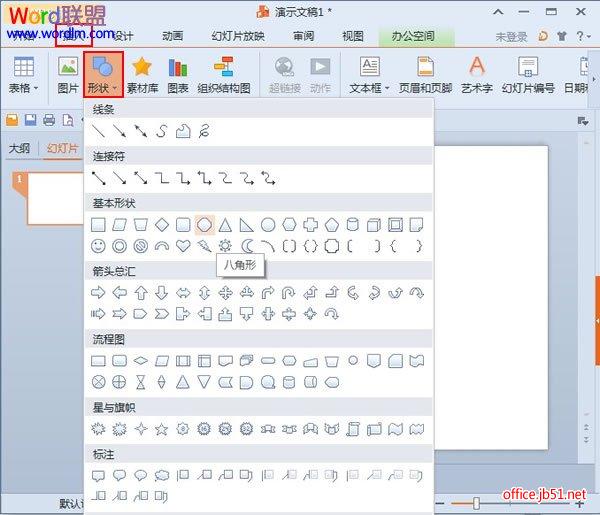
②插入图片之后,右击图形,在右键菜单中选择“设置对象格式”,如下图所示。
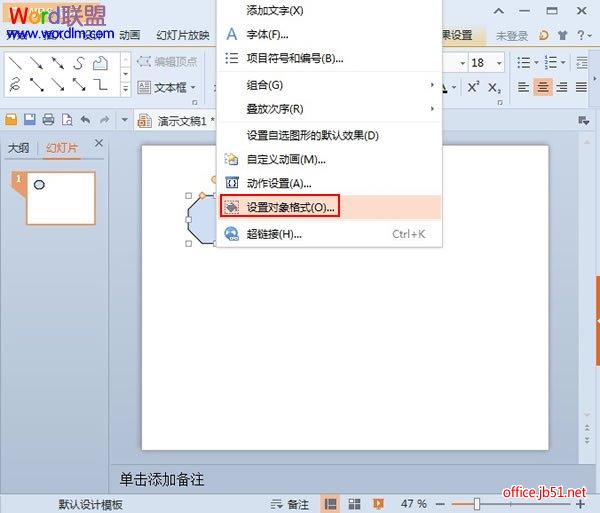
③在弹出的“设置对象格式”对话框中选择“颜色与线条”选项卡(默认选中)在填充与线条栏设置线条以及填充色(下图选择只为演示,大家可以根据需求自由设置),最后勾选新对象默认值复选框,切记一定要勾选此项。

④点击确定之后,重新插入形状,可以看到新插入的形状图形的样式颜色都和上一步设置的一样了。
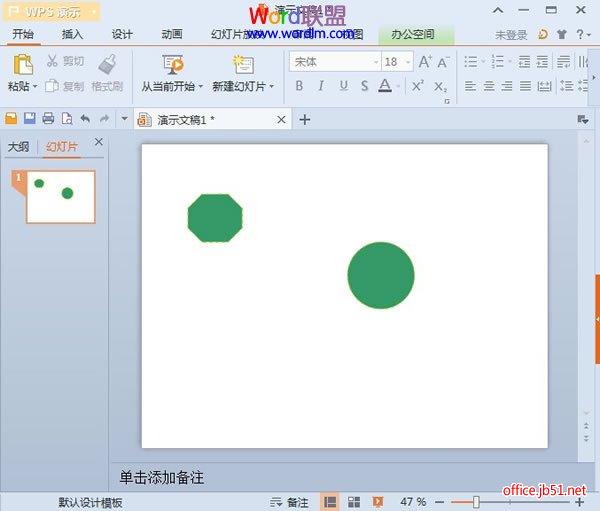
 office办公软件入门基础教程
office办公软件入门基础教程
